Server HTTP Apache, sebelumnya dikenal sebagai Apache Web Server adalah perangkat lunak sumber terbuka dan gratis yang dikembangkan dan dikelola oleh Apache Software Foundation. Ini adalah server web yang kuat dan salah satu yang paling populer di seluruh dunia.
Dalam tutorial ini, kami akan memandu Anda dalam menyiapkan Apache Virtual Host di Ubuntu 18.10. Umumnya, Virtual Host digunakan untuk menghosting sejumlah situs web di server web yang sama. Jika Anda tertarik untuk menyiapkan Apache HTTP Server, buka panduan langkah demi langkah kami tentang menyiapkan server Web HTTP Apache di Ubuntu.
Menyiapkan Apache Virtual Host di Ubuntu
Ada dua jenis host virtual yang dapat kita konfigurasi di Apache.
- Server Apache tunggal, Satu IP, dan beberapa situs web => Host virtual berbasis nama
- Server Apache tunggal dan IP unik untuk setiap situs web => Hosting virtual berbasis IP
Host virtual berbasis IP, kami hanya dapat mengonfigurasi satu situs web pada satu alamat IP. Jika Anda perlu meng-host beberapa situs web, Anda harus memiliki banyak IP untuk server web itu. Host virtual berbasis nama biasanya digunakan untuk meng-host beberapa situs web di satu server.
Dalam tutorial ini, Di sini kita akan membahas cara membuat host virtual berbasis nama.
Mengonfigurasi Host Virtual Apache Berbasis Nama
Akar dokumen adalah direktori untuk menyimpan file situs web untuk nama domain untuk melayani sebagai tanggapan atas permintaan.
1. Mengatur Struktur Direktori
Dalam panduan kami, kami akan menggunakan struktur direktori berikut, tetapi Anda dapat memilih untuk mengubahnya ke lokasi mana pun yang Anda inginkan.
/var/www/
contoh fosslinux1.com
public_html
contoh fosslinux2.com
public_html
Karena kita akan meng-host dua situs web, kita perlu membuat dua direktori di bawah /var/www direktori.
Luncurkan Terminal dan mari kita mulai membuat direktori untuk contoh fosslinux1.com
sudo mkdir -p /var/www/html/fosslinuxexample1.com/public_html
Buat direktori untuk contoh fosslinux2.com
sudo mkdir -p /var/www/html/fosslinuxexample2.com/public_html
Ubah kepemilikan direktori menjadi pengguna apache (www-data)
sudo chown -R www-data: /var/www/html/fosslinuxexample1.com/public_html Sudo chown -R www-data: /var/www/html/fosslinuxexample2.com/public_html
2. Mengatur Izin Folder
sudo chmod -R 755 /var/www/html/fosslinuxexample1.com/public_html Sudo chmod -R 755 /var/www/html/fosslinuxexample2.com/public_html
3. Membuat halaman web
Sekarang, mari kita buat halaman web untuk setiap host. Dalam contoh saya, saya akan membuat halaman web untuk contoh fosslinux1.com
sudo vim /var/www/html/fosslinuxexample1.com/public_html/index.html
Tambahkan konten berikut ke Indeks.html mengajukan. Ini pada dasarnya adalah konten HTML.
contoh fosslinux1.com Halaman Uji Halo, Ini adalah halaman pengujian untuk fosslinuxexample1.situs web com
Saatnya menyimpan dan menutup file.
Demikian pula, kami akan membuat halaman web untuk contoh fosslinux2.com.
sudo vim /var/www/html/fosslinuxexample2.com/public_html/index.html
Tambahkan konten berikut ke file.
contoh fosslinux2.com Halaman Uji Halo, Ini adalah halaman pengujian untuk fosslinuxexample2.situs web com
Simpan dan tutup file.
4. Membuat Host Virtual
Umumnya, file konfigurasi Apache Virtual Hosts disimpan di /etc/Apache2/sites-available direktori dan /etc/Apache2/sites-enabled direktori. Mulailah dengan membuat host virtual untuk contoh fosslinux1.com.
sudo vim /etc/Apache2/sites-available/fosslinuxexample1.com.konf
Tambahkan konten di bawah ini ke file.
ServerName fosslinuxexample1.com ServerAlias www.contoh fosslinux1.com ServerAdmin [email protected] DocumentRoot /var/www/html/fosslinuxexample1.com/public_html Opsi -Indeks +FollowSymLinks AllowOverride All ErrorLog $APACHE_LOG_DIR/fosslinuxexample1.kesalahan bersama.log CustomLog $APACHE_LOG_DIR/fosslinuxexample1.com-akses.log gabungan
Simpan dan keluar dari file. Di baris yang sama, buat host virtual untuk contoh fosslinux2.com
sudo vim /etc/Apache2/sites-available/fosslinuxexample2.com.konf
Tambahkan konten di bawah ini ke situs web kedua.
ServerName fosslinuxexample2.com ServerAlias www.contoh fosslinux2.com ServerAdmin [email protected] DocumentRoot /var/www/html/fosslinuxexample2.com/public_html Opsi -Indeks +FollowSymLinks AllowOverride All ErrorLog $APACHE_LOG_DIR/fosslinuxexample2.kesalahan bersama.log CustomLog $APACHE_LOG_DIR/fosslinuxexample2.com-akses.log gabungan
Simpan dan keluar dari file.
5. Mengaktifkan File Konfigurasi Host Virtual
Ada berbagai cara untuk mengaktifkan host virtual. Cara paling sederhana untuk mengaktifkan virtual host adalah dengan menggunakan using a2sensit perintah. Atau, Anda dapat mengaktifkannya dengan membuat tautan simbolis ke direktori /etc/Apache2/sites-enabled.
Sekarang kita harus menonaktifkan 000-default.konf dan aktifkan file host virtual yang baru dibuat
Gunakan baris perintah ini untuk menonaktifkan host virtual default.
sudo a2dissite 000-default.konf
Perintah berikut akan mengaktifkan host virtual baru.
sudo a2ensite fosslinuxexample1.com.conf sudo a2ensite fosslinuxexample2.com.konf
Aktifkan host virtual yang membuat tautan simbolis.
Jika Anda mengaktifkan virtual host menggunakan a2sensit perintah tidak perlu menjalankan perintah di bawah ini:
sudo ln -s /etc/Apache2/sites-available/fosslinuxexample1.com.conf /etc/apache2/sites-enabled/ sudo ln -s /etc/apache2/sites-available/fosslinuxexample2.com.conf /etc/Apache2/sites-enabled/
Periksa sintaks file konfigurasi.
sudo apachectl configtest
Mulai ulang Apache untuk mengaktifkan konfigurasi baru.
sudo systemctl restart Apache2
6. Menguji Host Virtual
Sebelum menguji halaman web, kita perlu memodifikasi /etc/hosts file untuk mengkonfigurasi IP server.
sudo vim /etc/hosts
Tambahkan baris berikut ke file host. Ingatlah untuk mengganti 10.94.12.217 di baris perintah di bawah ini dengan IP server Anda. Setelah selesai, simpan dan tutup file.
10.94.12.217 fosslinuxexample1.com 10.94.12.217 fosslinuxexample2.com
Terakhir, luncurkan Browser Web favorit Anda dan mulailah menjelajahi situs web!
contoh fosslinux1.com
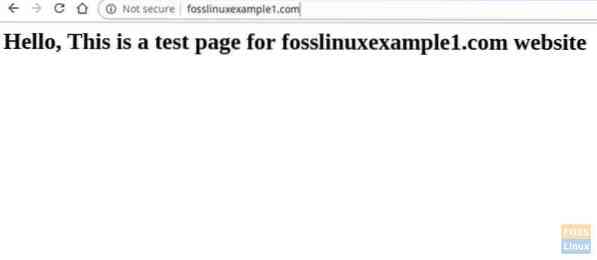
contoh fosslinux2.com

Jika Anda dapat melihat halaman web yang Anda buat, selamat Anda telah berhasil membuat virtual host. Punya pertanyaan?? Bagaimana cara kerjanya untuk Anda??
 Phenquestions
Phenquestions



